入力した文字列中の一部だけを修正するにはどうすればいいのでしょうか?セルを選択した状態で文字を入力するとセルの内容が上書きされてしまいます。
セルの一部だけを修正したい場合には、セルを編集モードにしてあげる必要があります。
セルを編集モードにする方法
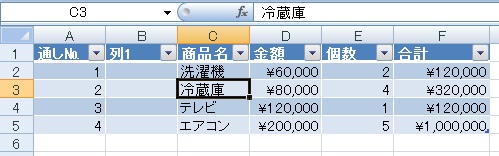
こちらのセルを編集したいと思います。
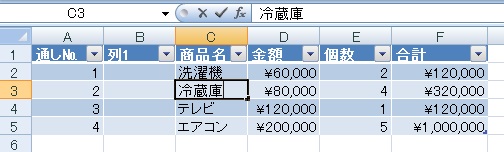
セルを選択したままF2、またはダブルクリックすることでセルの編集モードに入ることができます。
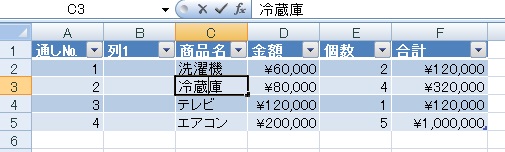
直接クリック、またはキーボードの←→でカーソルの位置を移動し、文字列内でBackSpaceDeleteによる削除、あるいは文字入力を行えます。
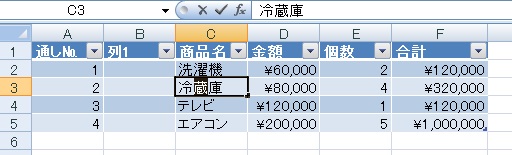
編集状態でドラッグまたはShift+←→で、文字列内の一部を選択することもできます。このままコピーやペーストをして、文字列の一部だけをコピーしたり置き換えたりすることもできます。
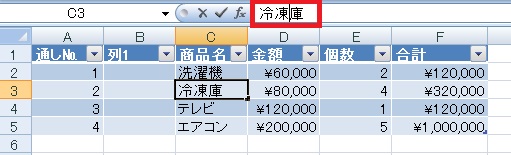
セルを選択した状態で上の入力欄(数式バー)をクリックしても編集できます。こちらはダブルクリックでなくとも大丈夫です。
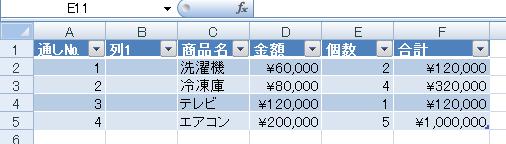
別のセルをクリックやEnterなどで編集状態は解除されます。
こう書くと覚えることが多そうですが、セルを選択した状態だと上書き、編集モードだと挿入が可能というだけの話です。
こう書くと覚えることが多そうですが、セルを選択した状態だと上書き、編集モードだと挿入が可能というだけの話です。
数式をドラッグで修正
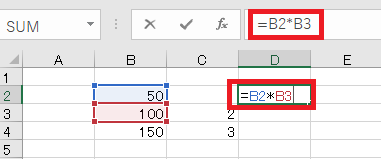
もし修正対象が関数や数式であれば、ドラッグで修正するという方法もあります。
たとえばこの例ではB2とC2を掛け算したいところを、=B2*B3と入力してしまっています。数式バーやセルを直接書き換えてもいいのですが、
たとえばこの例ではB2とC2を掛け算したいところを、=B2*B3と入力してしまっています。数式バーやセルを直接書き換えてもいいのですが、
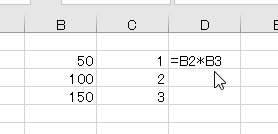
セルをダブルクリックして、文字に対応する色の枠をドラッグして移動することで、
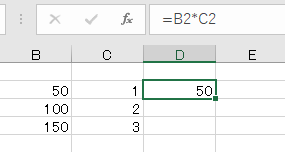
参照する対象を変更する、という方法をとることもできます。

Excel(エクセル):入力、編集、修正、トラブルシューティング
Excelの入力操作全般Tipsです。入力とだけ言うと幅広過ぎるので、罫線とか小文字とか、ある程度まとまった情報があるものに関しては外のまとめとし、リンクを貼っています。
入力時にありがちなトラブルに関してもここで解説します。
入力操作...


















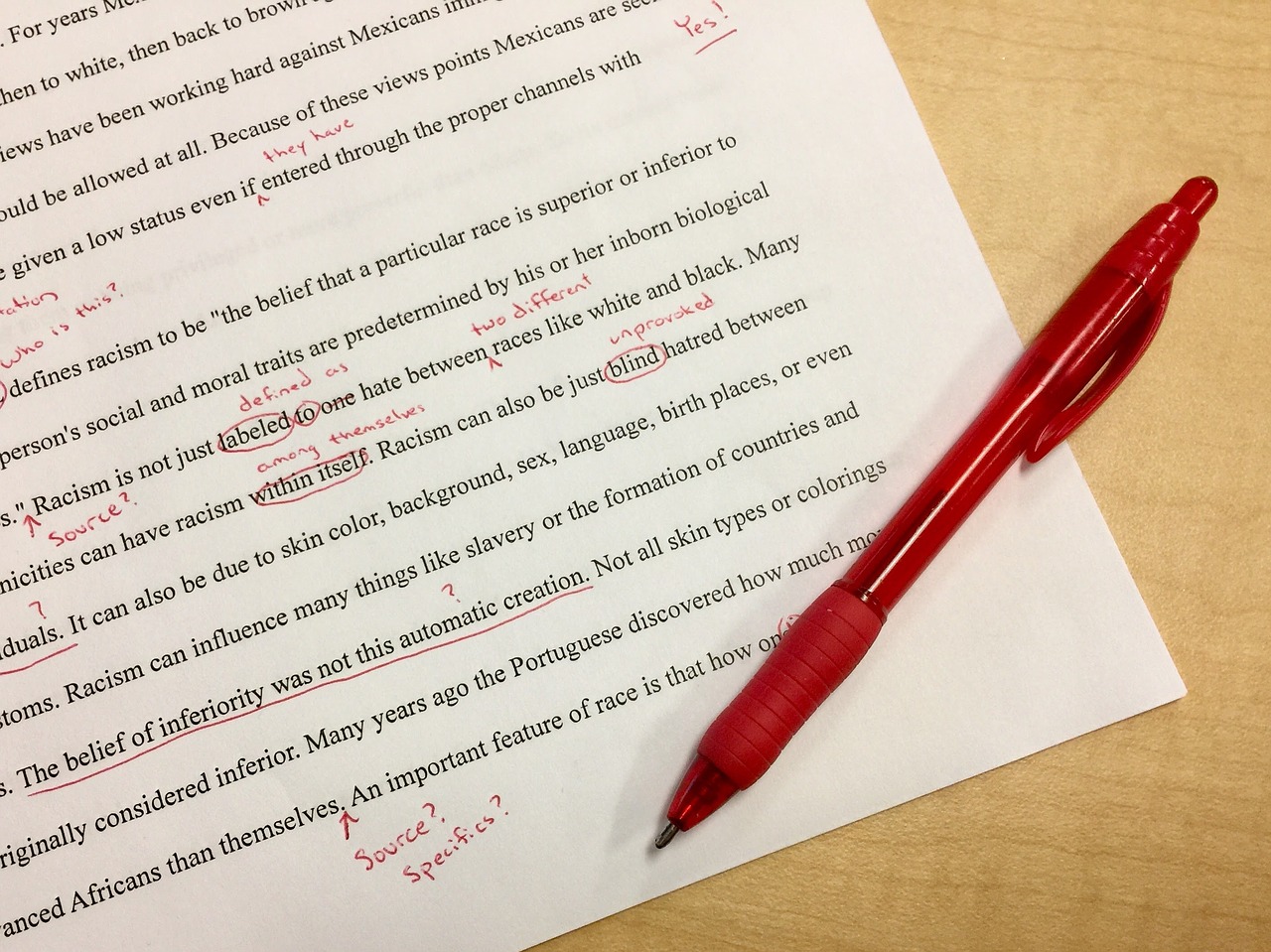


コメント